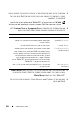Setup Guide
Snabbreferensguide 191
– När DELL™-logotypen visas trycker du direkt på <F12>. Välj
Diagnostik på startmenyn och tryck på <Enter>.
OBS! Datorn måste vara helt avstängd innan du prövar följande alternativ
– Håll <Fn> nedtryckt när du sätter på datorn.
Datorn kör då Systemgenomgång före start, vilket är en serie grundläggande
tester av moderkortet, tangentbordet, bildskärmen, minnet, hårddisken etc
• Svara på de frågor som eventuellt visas under genomgången.
• Om fel upptäcks under genomgången ska du anteckna felkoderna
och kontakta Dell (se avsnittet ”Kontakta Dell” i
Användarhandboken
).
Om systemgenomgången har slutförts utan problem visas meddelandet:
“
Booting Dell Diagnostic Utility Partition.Press
any key to continue.
(Startar från partitionen med verktyget Dell
Diagnostik. Tryck på valfri tangent för att fortsätta)”.
4
Tryck på valfri tangent och starta Dell Diagnostik från partitionen för
diagnostikverktyget på hårddisken.
OBS! Om du får ett meddelande om att ingen partition för diagnosverktyget
har hittats, kör du Dell Diagnostik från skivan Drivers and Utilities.
5
När huvudmenyn i Dell Diagnostik visas väljer du det test som du vill köra.
Se ”Huvudmenyn i Dell Diagnostik” på sidan 192.
Startar Dells diagnostik från drivrutiner och verktygsmedia
1
Sätt i skivan
Drivers and Utilities
.
2
Stäng av och starta om datorn.
När DELL-logotypen visas trycker du genast på <F12>.
OBS! Om du väntar för länge och operativsystemets logo dyker upp ska du
vänta tills du ser skrivbordet i Microsoft
®
Windows
®
Stäng sedan av datorn
och försök igen.
OBS! Nästa steg ändrar startsekvensen bara för denna gång. Nästa gång
startas datorn enligt vad som har angetts för enheterna i
systeminställningsprogrammet
3
Markera
CD/DVD/CD-RW
när listan med startenheter visas och tryck på
<Enter>.